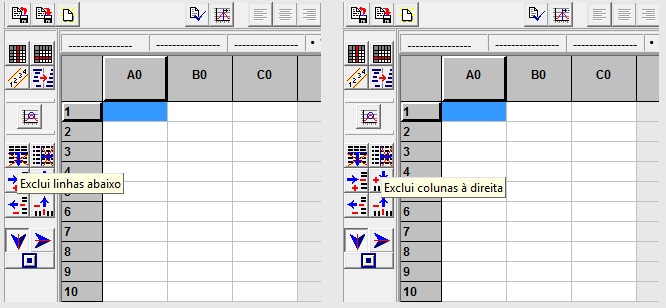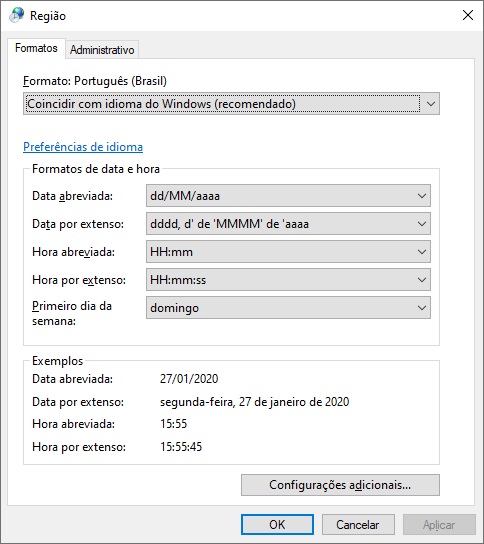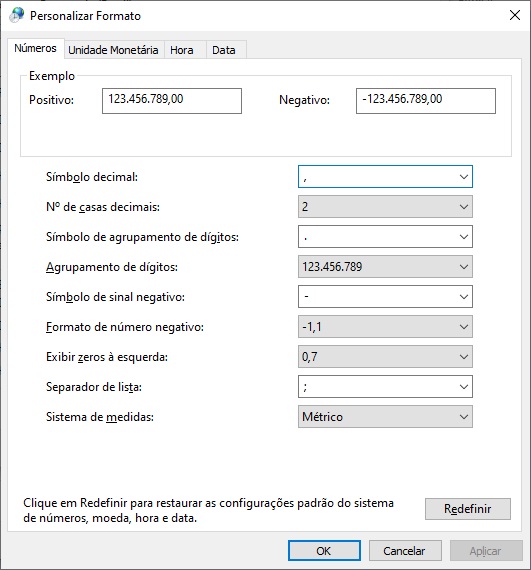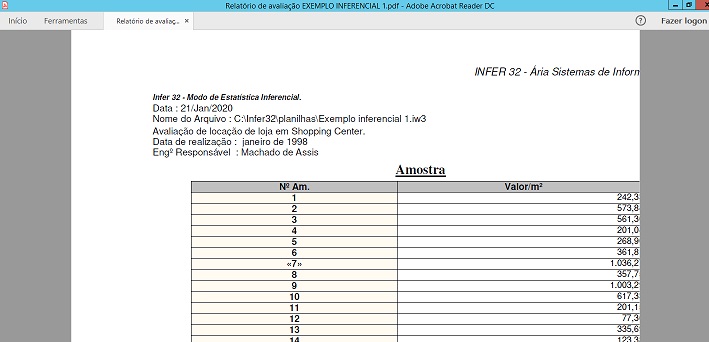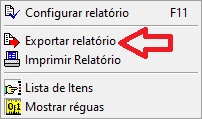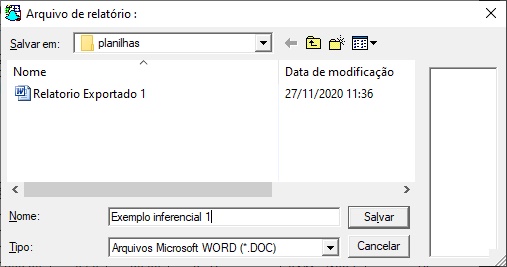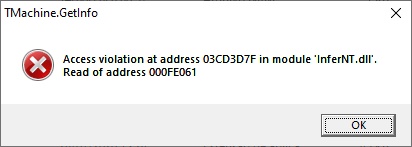Erro no Relatório: “Não foi possível processar os dados deste item”
Se após a escolha de um modelo surgir a seguinte mensagem em algum dos itens do relatório:
“Não foi possível processar os dados deste item. Erro durante cálculos. Provavelmente os dados estão inconsistentes.”
É preciso retornar à edição da planilha e conferir as informações inseridas, seguindo as instruções abaixo:
- Marque uma coluna para ser a “Variável Dependente” (caso isto ainda não tenha sido feito) e a posição dela deve ser mantida sempre no lado esquerdo, para que ela ocupe a primeira posição.
- Confira se não há valores zerados em suas amostras ocupando os campos de variáveis numéricas, de equação, qualitativas e dicotômicas.
- As variáveis de campo texto ou data devem ser desmarcadas para os cálculos. Basta clicar com o botão direito do mouse sobre o nome da variável e selecionar a opção de “Não usar esta variável”.
- Caso hajam linhas ou colunas que possuam valores zerados elas devem ser removidas clicando nos botões de exclusão que se encontram no lado esquerdo do Módulo de Estatísticas. Como certas planilhas .TXT importadas costumam trazer informações zeradas em colunas e linhas extras, é recomendado apagar as últimas linhas e últimas colunas clicando nas opções correspondentes.
Existe a possibilidade de as informações inseridas estarem, de fato, inconscientes (estarem inseridas corretamente mas o conjunto de amostras não atender a um modelo específico para processar os dados de algum item em específico). Neste caso é necessário conferir os dados informados e verificar a possibilidade/necessidade de excluir alguma das amostras.